本文将带您了解关于三星笔记本Windows7系统开机出现allbootoptionsare的新内容,同时我们还将为您解释三星笔记本开机出现allbootoptionsaretried的相关知识,另外,
本文将带您了解关于三星笔记本Windows7系统开机出现all boot options are的新内容,同时我们还将为您解释三星笔记本开机出现all boot options are tried的相关知识,另外,我们还将为您提供关于Dell笔记本Windows10安装Ubuntu双系统、U盘装系统后提示“All boot options are tried”、Win10装win7系统开机出现蓝屏、win7开机黑屏显示all boot options are tried解决方法的实用信息。
本文目录一览:- 三星笔记本Windows7系统开机出现all boot options are(三星笔记本开机出现all boot options are tried)
- Dell笔记本Windows10安装Ubuntu双系统
- U盘装系统后提示“All boot options are tried”
- Win10装win7系统开机出现蓝屏
- win7开机黑屏显示all boot options are tried解决方法

三星笔记本Windows7系统开机出现all boot options are(三星笔记本开机出现all boot options are tried)
近日有预装笔记本电脑Windows8/8.1操作用户来反应,在使用时不习惯就会将Windows8改成Windows7系统,在安装的过程中难免会遇到一些故障问题,在更换系统开机后出现all boot options are tried .press F4 key to recover with factory image using Recover or any other key for next boot loop iteration.英文错误提示信息,导致无法完成系统安装,对于这个问题该如何解决呢?其实只要进入PE系统重建主引导(重建MBR)即可,对此下面就来介绍一下解决方法吧。
1、此时需要在开机时进入BIOS选项,设置如下参数,即将Secure Boot更改为Off模式,并将OS Mode Selection更改为UEFI CSM OS模式,设置完毕后更改U盘为第一启动项;

2、首先,插入启动U盘,开机后会进入U盘的PE系统;

3、然后,在PE系统中将磁盘中的重要数据备份到U盘或移动硬盘,此后将会进行格式化整个磁盘的操作,其中包括官方的系统恢复备份分区;

4、在将系统磁盘全部格式化并重新分区,在进行分区操作时一定要选择重建MBR,此后在PE环境下完成系统的安装;


5、最后再重新启动电脑后即可正常进入到系统了。

按照教程的方法进入U盘PE系统对磁盘格式化并重新分区等相关操作,以后遇到更换系统出错all boot options are tried问题就很容易解决了,希望这个教程对大家有所帮助。

Dell笔记本Windows10安装Ubuntu双系统
正常安装流程见安装双系统(先装win10,然后装Ubuntu14.04)
Dell遇到问题可能解决方案Dell台式机安装Ubuntu 16.04注意事项( Alienware R6)
其中针对第二个问题:Dell 问题:进行安装时,看不到任何挂载盘,也就是说只能识别U盘,其他硬盘Ubuntu都看不到,
链接2中指出Dell电脑BIOS中设置的SATA为RAID模式,而Ubuntu不支持RAID模式,需要修改为ACHI模式,所以现在的问题变成如何在不卸载win10的前提下,修改硬盘模式为ACHI,
但是按照文中的方式修改SATA为ACHI后,电脑无法启动,
解决方案在戴尔主机安装不上系统,windows10更新失败,AHCI与Raid on模式中.
感谢以上博主.

U盘装系统后提示“All boot options are tried”
现如今,利用u盘安装系统已经是许多人习惯的方式了,很多人不愿意再花钱去找别人帮忙装系统,而是利用U盘装系统,即使不会也可以在网上找到系统部落U盘装系统的相关教程,帮助自己装系统。但是在安装完系统后总是会出现这样或那样的问题,近日小编在装完系统后,重启电脑是出现“All boot options are tried”的提示,这是怎么回事呢?下面,就一起来看看解决方法吧。
推荐:系统部落一键U盘装系统UEFI版V2.3.6.624

U盘装系统后提示“All boot options are tried”
如上图所示就是在u盘装完系统后出现的提示!
All boot options are tried.
Press key to recover with factory image using recovery
or any other keys for next boot loop iteration.
遇到这一问题,无需担心,现在小编就和你一起来探讨这一问题的解决方案!
1、开启电脑进入bios,找到security → secure boot选项,将其值设为disabled。

U盘装系统后提示“All boot options are tried”
2、进入Startup → UEFI/Legacy Boot选项,将UEFI/Legacy Boot选项的值变更为Both;随后将UEFI/Legacy Boot Priority的值选择为UEFI First。

U盘装系统后提示“All boot options are tried”
3、按下“F10”保存并退出即可。
以上就是解决U盘装系统后提示“All boot options are tried”的方法,更多精彩内容继续关注系统部落官网http://www.udaxia.com!

Win10装win7系统开机出现蓝屏
在预装win10系统的电脑上有的人可能会用不习惯,装回win7系统之后又出现蓝屏现象不知道怎么办,下面就和大家分享一下解决方法吧。
1、开机一直按F2或(FN+F2)进入BIOS,按→方向键切换到Security,选择Secure Boot回车设置成Disabled。
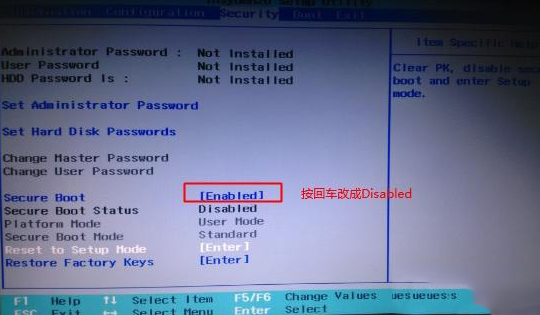
2、转到Exit,把OS Optimized Defaults设置为Disabled或Other OS。
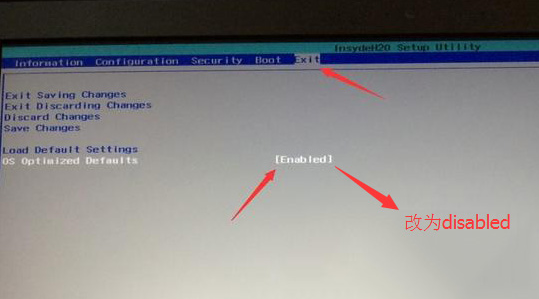
3、选择Load Default Settings回车加载设置,加载默认设置之后,部分机型需要先按F10保存重启再按F2进入BIOS继续下面的设置。
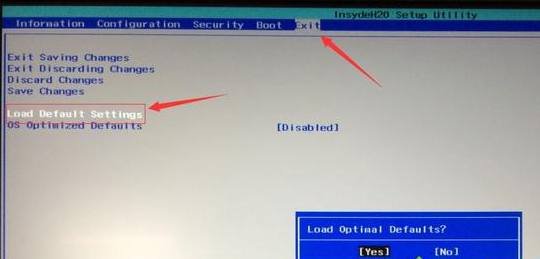
4、切换到Boot,把Boot Mode从UEFI改成Legacy Support。
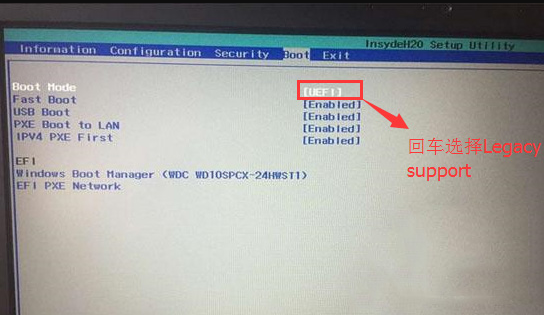
5、再把Boot Priority设置成Legacy First,按F10弹出窗口选择yes回车。
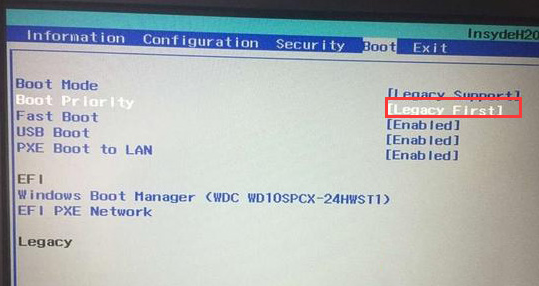
6、插入制作好的U盘启动盘,重启按F12或FN+F12调出启动管理对话框,选择USB HDD识别到U盘启动进入PE,回车进入PE开始安装WIN7系统。
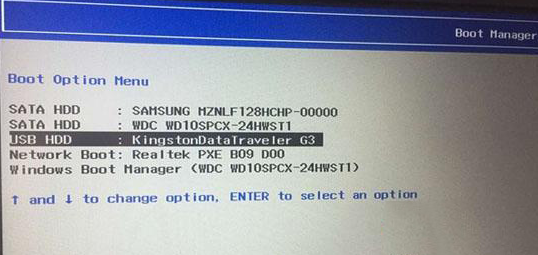
以上就是win10装win7系统开机遇到蓝屏问题的解决方法了,希望这个方法对大家有帮助。
以上就是Win10装win7系统开机出现蓝屏的详细内容,更多请关注php中文网其它相关文章!
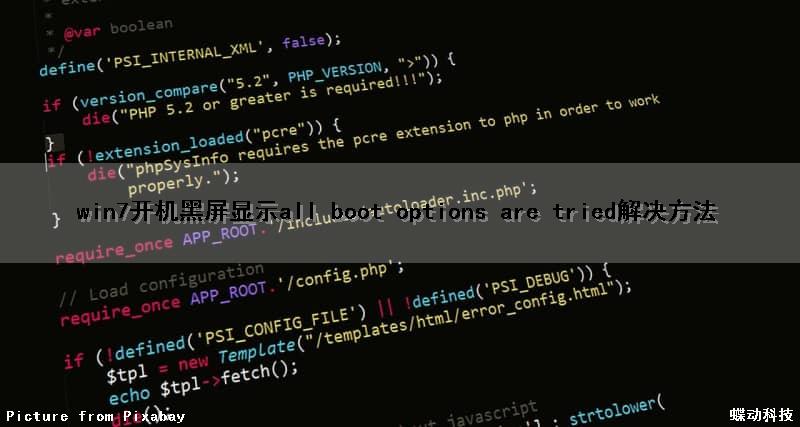
win7开机黑屏显示all boot options are tried解决方法
Win7开机黑屏是个老问题,我们可以根据黑屏时出现的提示来解决,最近有用户给Win7开机就遇到了黑屏,并提示“all boot options are tried”,尝试多种方法还是没用,这怎么办呢?今天,小编带来了亲测有效的Win7开机黑屏显示all boot options are tried的解决方法,大家快来看看。

开机黑屏all boot options are tried
1、开机,然后按快捷键进入到bios设置界面,切换到security选项,通过键盘上的上下方向键选择“secure boot”选项,接着按Enter键,在弹出的窗口中选择“disabled”,如图所示:

2、接下来切换到“Startup”选项,将光标移至“UEFI/Legacy Boot”,同样地按Enter键在弹出的窗口中将UEFI/Legacy Boot选项的值设置“Both”;随后将光标移至“UEFI/Legacy Boot Priority”,按Enter键在弹出的选项窗口中选择“UEFI First”。如图所示:

3、完成上述操作后,按F10键保存设置并退出bios即可。
今天的关于三星笔记本Windows7系统开机出现all boot options are和三星笔记本开机出现all boot options are tried的分享已经结束,谢谢您的关注,如果想了解更多关于Dell笔记本Windows10安装Ubuntu双系统、U盘装系统后提示“All boot options are tried”、Win10装win7系统开机出现蓝屏、win7开机黑屏显示all boot options are tried解决方法的相关知识,请在本站进行查询。
本文标签:



![[转帖]Ubuntu 安装 Wine方法(ubuntu如何安装wine)](https://www.gvkun.com/zb_users/cache/thumbs/4c83df0e2303284d68480d1b1378581d-180-120-1.jpg)

